
제약 및 참고사항
- 이 자료는 예전에 만든 자료를 백업한 것이다. 작성 시점은 22.10.06이다.
- 실습환경은 Ubuntu 20.04 LTS
- etcdadm 을 실행 시 root 권한으로 수행해야 한다. 이는 system service를 만들기 때문이다.
- etcd version 2는 지원하지 않는다.
- 리눅스의 기본적인 환경의 구성은 완료되었다고 가정한다.
(시간 동기화, hostname, hosts 등) - 별도의 언급이 없다면 상대경로의 기준은 사용자의 home directory다.
- etcd 클러스터 구성 시 클러스터를 구성하는 노드의 개수는 홀수여야 한다. 이에 관한 것은 RAFT 합의 알고리즘에 대해 찾아볼 것.
다만, 본 포스트는 예시이기 때문에 짝수개를 사용한다. - Hosts 파일은 다음과 같다. 이를 기반으로 hostname을 설정한다. ip는 각자 환경에 맞게 설정한다. 핵심은 클러스터간 hosts 파일의 동기화이다.
아래는 hosts 파일의 예시이다.
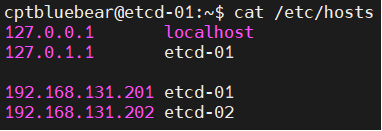
사전 환경 구성
1. golang 컴파일러, make 설치
etcdadm의 경우 golang으로 소스코드가 작성되어있다.
해당 소스코드를 실행 바이너리로 만들어 사용하기 위해서는 실행 환경에 맞게 컴파일해야 한다.
다음과 같은 명령을 수행하여 golang 컴파일러 및 make를 ubuntu 환경에 설치한다.
sudo apt update
sudo apt install -y golang make그 후, 설치 확인을 위해 다음과 같은 명령어를 실행하여 결과를 확인한다.
golang version
make -version각 프로그램의 버전이 출력되면 성공이다.
etcdadm 설치 및 ETCD Cluster 구성
etcdadm은 etcd-cluster를 구성하기 위한 커맨드 라인 도구이며, etcd 클러스터를 보다 쉽게 구성하고 관리할 수 있도록 도와주는 프로그램이다.
해당 프로그램은 kubespray, krew 등을 개발한 Kubernetes SIGs 에서 개발하였으며, kubeadm의 사용자 경험을 기반으로 etcdadm을 개발하였다고 밝혔다.
1. etcdadm 소스코드 다운로드
etcdadm의 github repository의 주소는 다음과 같다.
해당 git repository를 본인이 원하는 경로에 배치한다. 그 뒤 소스코드 디렉터리로 이동한다.
소스코드를 다운로드 받기 위해 git clone 명령을 이용할 수 있다.
git clone https://github.com/kubernetes-sigs/etcdadm.git2. etcdadm 빌드
etcd를 빌드하기 위해 소스 폴더 내부에 있는 MakeFile을 이용한다.
빌드를 하는 방법에는 host환경을 이용하는것과 docker를 이용해 컨테이너 환경에서 빌드한 뒤 실행 바이너리를 host 환경으로 가져오는 방법이 있다.
본 포스트에서는 전자를 사용한다.
다음과 같은 명령을 실행하여 etcdadm을 빌드한다.
sudo make etcdadm3. etcdadm 실행 바이너리 절대경로에 추가
etcdadm 파일을 절대경로에 추가한다.
본 포스트에서는 /usr/local/sbin 디렉터리에 etcdadm 실행 바이너리를 추가한다.
sudo cp ./etcdadm /usr/local/sbin/
ls -al /usr/local/sbin/ | grep etcdadm4. etcdadm을 통한 etcd cluster 구성
etcdadm 실행 바이너리를 이용하여 etcd 클러스터를 구성한다.
etcdadm의 상세 사용법은 etcdadm help 명령을 통해 확인할 수 있다.
다음과 같은 명령으로 etcd를 설치한다.
22.10.06 기준 최신 버전인 v3.5.1이 설치된다.
주의할 점
아이피는 각자 환경에 맞게 변경해야한다.
또한, etcdadm은 해당 시스템에 하나의 NIC만 있다면상관 없지만, 두개 이상의 NIC가 있을 경우 원하는 IP로 서비스가 바인드 되지 않을 수 있기에 별도로 --bind-address 플래그를 이용해 직접 바인딩될 IP를 지정해야 한다.
sudo etcdadm init --bind-address 192.168.131.201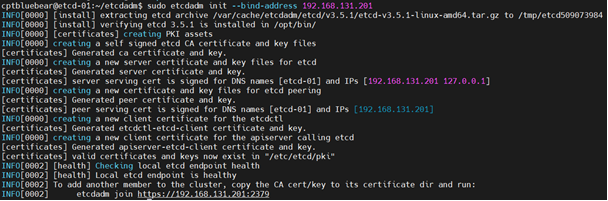
그리고 실행 마지막 줄의 etcdadm join 명령을 복사해놓는다.
etcdadm이 수행해주는 동작은 다음과 같다.
- etcd 바이너리 다운로드 후 압축 해제, /opt/bin/ 경로에 배치
- CA 인증서 등, etcd에서 필요한 여러 인증서와 키 생성
- etcd 서비스 생성 및 systemd에 등록
- etcd 서비스 활성화 및 실행
- etcd 정상 실행 여부를 확인하기 위해 endpoint health로 healh check 수행
5. etcdctl 설치
etcd를 제어하기 위한 etcdctl을 설치한다. 다음과 같은 명령을 통해 설치한다.
sudo apt install -y etcd-client6. etcdctl 관련 환경 설정 (옵션)
etcd에 작업을 전달하는 etcdctl은 사용 시, etcd 서버에 대한 인증서, 인증키가 필요하다.
또한 etcdctl API Version 또한 지정해주어야 하는데 이러한 요소를 사전에 설정함으로써 이후 etcdctl 사용시 편의성을 얻을 수 있다.
만약 이 설정을 하지 않는다면 etcdctl 실행 시 항상 인증키를 플래그 옵션으로 넣어주어야 한다.
아래의 명령을 실행하여 /etc/bash.bashrc에 alias를 등록한 뒤 쉘에 적용한다.
sudo su #루트 권한 획득
echo alias sudo=\'sudo \'>> /etc/bash.bashrc
echo alias etcdctl=\'ETCDCTL_API=3 etcdctl --cacert /etc/etcd/pki/ca.crt --cert /etc/etcd/pki/etcdctl-etcd-client.crt --key /etc/etcd/pki/etcdctl-etcd-client.key \'>> /etc/bash.bashrc
exit #루트 권한 해제
source /etc/bash.bashrc7. 인증서 복제
ETCD Cluster의 각 노드는 동일한 인증서를 보유해야 한다.
그렇기 때문에 첫번째 노드에서 사용중인 ca.crt 파일과 ca.key 파일을 다른 노드들로 배포해야 한다.
해당 파일들을 적절히 다른 노드들의 /etc/etcd/pki/ 경로에 복제한다. scp를 이용하는 것을 추천한다.
주의할 점
옮기기 전/후 키 파일의 권한이 적절한지, 해당 경로가 생성되어있는지 확인하여야 한다.
예시
기본적으로 scp를 이용한 복제 시 root ssh 로그인은 차단되어 있다.
그렇기에 1번 서버의 인증키 파일을 일반 유저 권한으로 복제 후 이를 scp를 통해 2번 서버에 전송한다.
그 뒤, 2번 서버에서 해당 파일의 권한을 다시 root로 변경한 후 적절한 위치에 배치하면 작업이 완료된다.
아래는 필자가 scp를 이용해서 키 파일을 옮길 때 사용한 명령어이다.
scp 명령어 말고 rsync 명령어를 이용해도 좋다.
본 작업은 etcd에 종속되는 작업이 아니라 리눅스 운영체제를 이용하는 작업이니 어떻게든 해당 인증키 파일들을 적절한 위치에, 적절한 권한을 가지게 하여 배치하기만 하면 된다.
# 인증서가 있는 노드에서
sudo cp -r /etc/etcd/pki ./
sudo chown -R <일반유저>.<일반유저> ./pki
scp -r ./pki/ <일반유저>@[etcd주소]:/home/<일반유저>/pki
# 인증서를 복제한 노드에서
sudo mkdir -p /etc/etcd/pki
sudo cp ./pki/ca.crt /etc/etcd/pki/
sudo cp ./pki/ca.key /etc/etcd/pki/
sudo chown root.root /etc/etcd/pki8. etdadm join 을 통한 etcd 노드를 클러스터에 추가
두 번째 etcd 노드또한 본 포스트의 1-3번 과정을 통해 etcdadm이 준비되었다고 가정한다.
앞서 복사해둔 etcdadm join 명령어를 수행한다.
join의 경우에도 NIC가 두개 이상인 경우를 대비하여 --bind-address 플래그 옵션을 붙인다.
sudo etcdadm join https://192.168.131.201:2379 --bind-address 192.168.131.202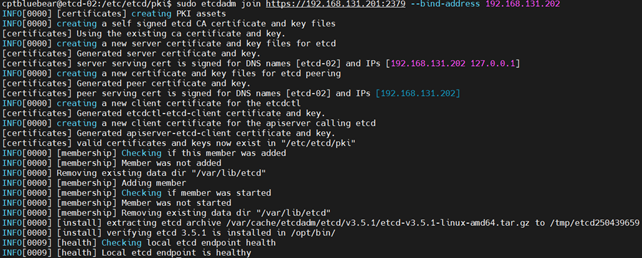
9. 첫 번째 노드에서 수행했던 부가 작업을 다른 노드에서도 수행
그리고 8번 같은 과정을 통해 다른 노드들 또한 ETCD Cluster에 추가할 수 있다.
10. 10. ETCD Cluster의 각 노드의 상태 확인
다음과 같은 명령을 통해 확인할 수 있다.
sudo etcdctl -w table --endpoints=etcd-01:2379,etcd-02:2379,etcd-03:2379 endpoint status
ETCD Cluster 모니터링
etcd는 기반 스토리지로 Kubernetes Cluster를 구성하는 요소 중 가장 중요한 것이라고 볼 수 있다.
Kubernetes Cluster에서 사용되는 모든 데이터가 etcd에 보관되기 때문이다.
그렇기 때문에 ETCD Cluster를 모니터링 하여 클러스터의 상태나, 변화, 가용성에 이상이 발생할 여지가 있는지 지속적으로 확인해야 한다.
대표적인 모니터링을 위한 도구라면 Prometheus 와 Grafana를 생각할 수 있다.
Prometheus는 시계열 데이터를 처리 가능한 데이터베이스이며, Grafana는 Prometheus DB에서 데이터를 읽어 시각화 해줄 수 있는 도구이다.
ETCD Cluster에서는 Prometheus가 각 노드에서 데이터를 수집하여 Prometheus에 저장한 뒤 이를 Grafana를 통해 모니터링을 수행하는 것이 주요 모니터링 방법 중 하나이다.
주의할 점은, 각 노드에서 정보를 보내주는 것이 아닌, Prometheus가 정보를 읽어온다는 것이다.
그렇다면 각 노드는 이러한 정보 - 즉, Metric 데이터를 보여줘야 한다는 것인데 일반적으로 Exporter라는 것을 시스템에 추가하여 처리한다.
하지만, etcd는 자체적으로 metric 데이터를 보여주는 EndPoint를 제공하고 있다.
본 포스트에서는 EndPoint를 활성화 하여 Prometheus 및 Grafana와 연동한다.
1. etcd 실행 시의 ENV 수정 후 서비스 재시작
Metric EndPoint를 활성화 하기 위해서는 etcd를 실행할 때 특정 환경변수를 부여해야 한다.
우선 etcd.service를 확인해본다. 여기서 중요하게 볼 것은 8번 라인이다.
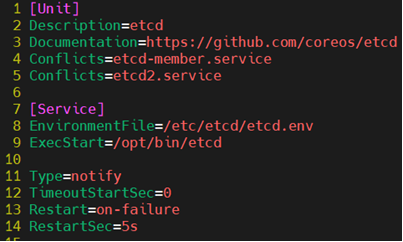
해당 라인을 해석해보면, etcd가 실행될 때 /etc/etcd/etcd.env 파일에서 환경변수를 읽어들인다.
그렇기에 해당 파일을 수정하여 Metric EndPoint를 활성화 한다.
/etc/etcd/etcd.env 파일의 적당한 위치에 다음과 같이 추가한다.
아래의 그림에서 30번째 줄을 참고하면 된다. 본 포스트는 2381 포트를 이용한다.
ETCD_LISTEN_METRICS_URLS=http://192.168.131.201:2381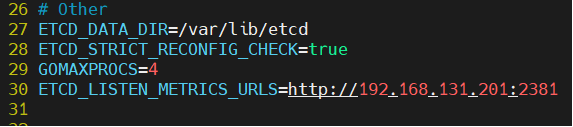
환경변수를 수정하였기에 다음과 같은 명령을 수행하여 etcd 서비스를 재시작 한다.
sudo systemctl restart etcd.service그렇다면 입력한 주소에서 metric 정보를 확인할 수 있다.
직접 확인하고 싶다면 다음과 같이 접속한다.
http://<Cluster-IP>:2381/metrics
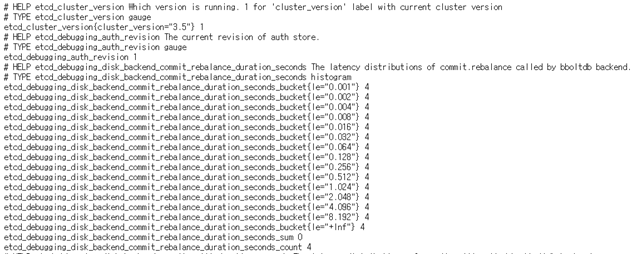
해당 EndPoint에서 etcd 노드의 Metric 정보를 확인할 수 있다.
이 작업을 ETCD Cluster 내부의 모든 노드에서 수행하여 Metric 정보를 조회할 수 있도록 한다.
2. 모니터링 서버에 Prometheus 설치
Prometheus 공식 홈페이지에 가서 다운로드 링크를 얻는다.
본 포스트 작성일 22.10.06 기준 LTS 버전인 2.37.1을 선택한다
현재 환경에 알맞은 linux-amd64를 선택하여 다운로드 링크를 얻는다.
그 후, 모니터링 서버에서 해당 파일을 다운로드 받아 압축을 해제하기 위해 다음 명령을 수행한다.
wget https://github.com/prometheus/prometheus/releases/download/v2.37.1/prometheus-2.37.1.linux-amd64.tar.gz
tar xzf prometheus-2.39.0.linux-amd64.tar.gz
cd prometheus-2.39.0.linux-amd64해당 디렉터리 내에는 Prometheus의 실행 바이너리가 이미 포함되어 있기에, 별도로 컴파일 과정을 거치지 않아도 된다.
이후, prometheus.yml 파일을 수정한다.
마지막 줄의 scrape_configs.static_config.target 항목에 이전에 생성해둔 etcd노드의 Metric 정보를 제공하는 EndPoint의 주소를 기입한 뒤 저장한다.

수정을 완료 하면 prometheus 실행 파일을 절대 경로에 추가한다.
또한, 설정파일 또한 적절한 위치에 배치한다. 이를 위해 다음과 같은 명령을 수행한다.
sudo cp ./prometheus /usr/local/sbin/
sudo mkdir -p /etc/prometheus
sudo cp ./prometheus.yml /etc/prometheus/그 후, prometheus 유저를 생성하여 필요한 파일들에 권한을 부여한다.
또한, prometheus의 작업 영역을 위해 추가적인 디렉터리도 생성한다. 이를 위해 다음과 같은 명령을 수행한다.
sudo useradd -m -s /bin/bash prometheus
sudo mkdir /prometheus
sudo chown -R prometheus.prometheus /etc/prometheus/ /usr/local/sbin/prometheus /prometheus그리고 prometheus를 systemd service로 등록하기 위해 /etc/systemd/system/prometheus.service 파일을 만들고 아래와 같은 내용을 작성한다.
[Unit]
Description=Prometheus Server
Documentation=https://prometheus.io/docs/introduction/overview/
After=network-online.target
[Service]
User=prometheus
WorkingDirectory=/prometheus
ExecStart=/usr/local/sbin/prometheus \
--config.file=/etc/prometheus/prometheus.yml \
[Install]
WantedBy=multi-user.target모든 작업이 완료되면 서비스 등록 및 기동을 위해 다음과 같은 명령을 수행한다.
sudo systemctl daemon-reload
sudo systemctl enable prometheus
sudo systemctl restart prometheus
sudo systemctl status prometheus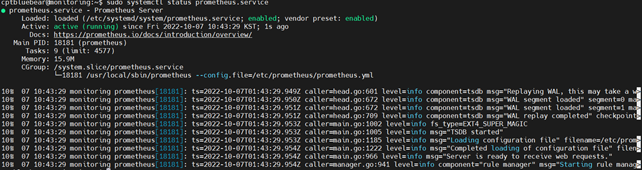
이 과정을 거치면 prometheus 서비스가 활성화 된다.
다음 주소를 통해 확인할 수 있다.
http://<Monitoring-Server-IP>:9090
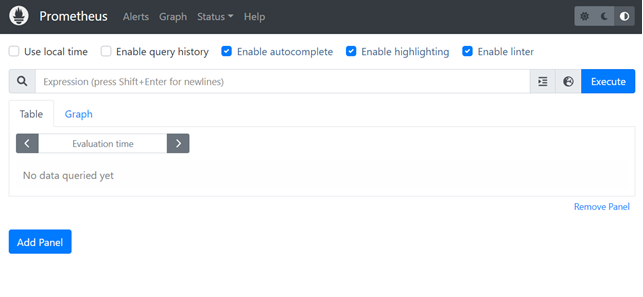
3. 모니터링 서버에 Grafana 설치
Grafana는 공식 홈페이지에서 기본적으로 리눅스 패키지 관리도구를 통한 설치 파일을 제공한다.
본 포스트는 deb 파일을 이용하여 Grafana 9.17 버전을 설치한다.
위 사이트에서 9.17 / Enterprise / Linux를 선택한 뒤 아래의 Ubuntu and Debian 항목의 명령을 그대로 본인의 모니터링 서버에 수행한다.
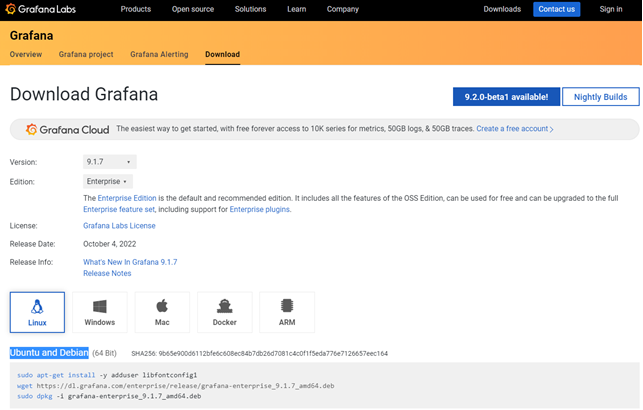
sudo apt-get install -y adduser libfontconfig1
wget https://dl.grafana.com/enterprise/release/grafana-enterprise_9.1.7_amd64.deb
sudo dpkg -i grafana-enterprise_9.1.7_amd64.deb그렇다면 자동으로 Grafana가 설치된다.
다음 주소에 접근하여 Grafana 서비스에 접근할 수 있다. 초기 계정은 admin/admin이다.
http://<Monitoring-Server-IP>:3000
Grafana 대시보드를 추가하여 사용하는 방법은 다른 좋은 글들이 많으니 찾아보는걸 추천한다.
예시로 사용할만한 Dashboard ID는 3070이다.
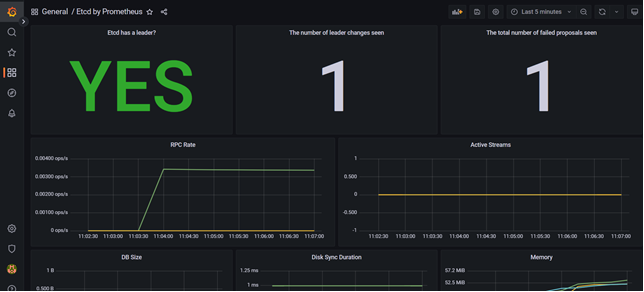
ETCD Cluster 백업과 복구
etcd는 Kubernetes Cluster를 구성하는 가장 중요한 요소이다.
Kubernetes Cluster의 모든 데이터는 etcd에 저장되며, 이 데이터만 살아있다면, Kubernetes Cluster에 장애가 발생하더라도 복구 가능하다.
그렇기 때문에 etcd 데이터베이스에 대한 백업이 매우 중요하며, 이러한 기능 자체를 etcdctl에서 지원한다.
etcdctl을 이용한 etcd cluster의 백업은 다음과 같은 명령으로 수행 가능하다.
# ... 부분은 아래 예시를 보고 적당히 채워넣을 것
sudo etcdctl --endpoints=etcd-01:2379,etcd-02:2379,…. snapshot save <백업경로 및 파일명>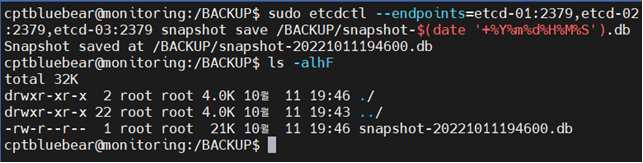
이렇게 백업을 수행한다면, ETCD Cluster의 snapshot을 생성한다.
이렇게 생성한 snapshot 백업 파일을 통해 불의의 사고가 일어났을 경우 재해 복구가 가능하다.
이러한 기능 또한 etcdctl에서 제공하고 있다.
다만, snapshot save와는 다르게 조금 더 신경써야 할 부분이 많다.
재해 복구를 수행한다는 가정이기에, 이 과정 동안 새로운 데이터의 추가/삭제를 배제한다.
만약 실제로 재해 복구를 수행한다면 우선 ETCD Cluster의 모든 노드에서 etcd service를 중단한 후 수행하는 것이 바람직 할 것이다.
본 포스트에서도 재해 복구 동안에는 etcd service를 전부 중단한 뒤 수행한다고 가정한다.
etcdctl의 snapshot restore는 스냅샷으로 저장된 데이터를 이용해 etcd 데이터 디렉터리를 만든다.
이렇게 생성된 디렉터리를 적절한 경로에 배치한 뒤, etcd가 실행될 때 이 디렉터리를 data_dir로 설정하면 snapshot을 기반으로 복구가 가능하다.
물론 기존에 데이터를 덮어쓰고 복구 또한 가능하다.
본 포스트는 별도의 디렉터리에 snapshot 데이터를 복구한 뒤 etcd 실행 인자를 변경하는 방식으로 진행한다.
다음과 같은 명령을 통해 스냅샷 복원이 가능하다.
ETCD Cluster를 구성하는 노드의 수는 3개라 가정한다.
#각 노드에서 sudo systemctl stop etcd.service 명령으로 etcd service를 중지한다.
#그 뒤 각 노드에서 다음과 같이 명령을 수행한다.
#1번 노드에서
etcdctl snapshot restore [Snapshot File Name] --name etcd-01 --initial-cluster etcd-01=https://etcd-01:2380,etcd-02=https://etcd-02:2380,etcd-03=https://etcd-03:2380 --initial-cluster-token <Token Value> --initial-advertise-peer-urls https://etcd-01:2380 -- data-dir /var/lib/etcd/01.etcd/
#2번 노드에서
etcdctl snapshot restore [Snapshot File Name] --name etcd-02 --initial-cluster etcd-01=https://etcd-01:2380,etcd-02=https://etcd-02:2380,etcd-03=https://etcd-03:2380 --initial-cluster-token <Token Value> --initial-advertise-peer-urls https://etcd-02:2380 -- data-dir /var/lib/etcd-02.etcd/
#3번 노드에서
etcdctl snapshot restore [Snapshot File Name] --name etcd-03 --initial-cluster etcd-01=https://etcd-01:2380,etcd-02=https://etcd-02:2380,etcd-03=https://etcd-03:2380 --initial-cluster-token <Token Value> --initial-advertise-peer-urls https://etcd-03:2380 --data-dir /var/lib/etcd-03.etcd/
각각 명령을 수행한 후 각 노드에 존재하는 /etc/etcd/etcd.env 파일에서 ETCD_DATA_DIR 의 값을 위 명령에서 --data-dir 옵션으로 준 경로로 변경한다.
그 후, 각 노드에서 sudo systemctl restart etcd.service 명령을 통해 다시 서비스를 활성화 한다.
주의할 점
etcd노드를 동시에 활성화 하지 말고 천천히 하나씩 활성화 한다.
예를 들어 1번 노드에서 서비스를 활성화 시킨 뒤 반응이 없을 수 있는데 당황하지 말고 2번 노드의 서비스를 활성화 하면 두 etcd 노드가 연동되면서 정상적으로 서비스가 실행된다. 이후 3번 노드까지 활성화 시키면 된다.
etcdctl snapshot 명령에서 각 플래그 옵션의 의미를 설명하자면 다음과 같다.
- --name : etcd 노드에 대한 이름을 지정
- --initial-cluster : 클러스터를 구성하는 노드를 기입한다.
- --initial-cluster-token : 클러스터간 노드가 같은 클러스터라고 판단하기 위한 토큰 값이다. 해당값은 최초 etcd 노드의 환경변수 파일인 /etc/etcd/etcd.env 파일에서도 확인할 수 있다.
- --initial-advertise-peer-urls : 복구 과정을 수행하는 초기 클러스터를 지정한다. 자기 자신을 지정한다.
- --data-dir : snapshot으로부터 추출된 etcd 데이터가 생성될 경로를 지정한다.
이 외의 재해복구 방법은 다음과 같다.
- 하나의 노드에서 etcd 복구를 진행한 뒤, 다른 노드의 etcd를 초기화 하고 etcdadm으로 다시 join
- etcd 노드를 초기화 한 뒤, etcdadm init 시 사용할 수 있는 플래그 옵션인 --snapshot 옵션을 사용
- snapshot이 아닌 etcd 데이터 디렉터리 자체를 사용하는 방법. 다만 이는 checksum을 제공하지 않음
- etcd 공식 문서에서 추천하고 있는 etcd-backup-restore 프로그램 사용(https://github.com/gardener/etcd-backup-restore)
- 다른 서드파티 프로그램 사용 (EX. Velero 등)
이렇듯 여러가지 재해복구 방법이 존재하니 사용하여 복구하는 방법도 존재하니 상황에 맞추어 적절한 재해 복구 방법을 선택해야 한다.

너무 큰 도움 되었습니다. 감사합니다.